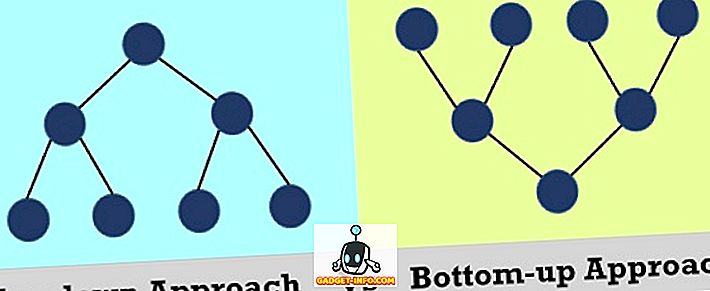ใน Windows 8 และ Windows 10 ชื่อของคุณสมบัติบางอย่างจาก Windows 7 ได้เปลี่ยนไป ตัวอย่างเช่น Windows Anytime Upgrade ตอนนี้เรียกว่า Add Features to Windows 8/10 ตัวจัดเรียงข้อมูลบนดิสก์ได้ถูกเปลี่ยนเป็นออ ปติไมซ์ไดรฟ์ ไม่แน่ใจว่าทำไมการเปลี่ยนแปลงชื่อจึงจำเป็น แต่ถ้าคุณกำลังมองหาบางอย่างใน Windows 8/10 และหาไม่พบอาจเป็นเพราะชื่อนั้นเปลี่ยนไป
ใน Windows 8 คุณสามารถเปิด Charms bar และค้นหา Optimize Drives โชคดีที่คุณยังสามารถค้นหาตัวจัดเรียงข้อมูลบนดิสก์และมันจะโหลดคุณสมบัติที่ถูกต้อง

ใน Windows 10 หากคุณคลิกที่ Start และพิมพ์ defragment หรือ optimization มันจะแสดงลิงค์ Defragment และ Optimize Drives ขึ้นมา

นอกจากนี้คุณยังสามารถไปที่คุณสมบัติเพิ่มประสิทธิภาพไดรฟ์โดยไปที่ My Computer เลือกไดรฟ์คลิกที่แท็บ จัดการ แล้วคลิกที่ปุ่ม เพิ่มประสิทธิภาพ

นี่จะเป็นการเปิดกล่องโต้ตอบไดรฟ์ออปติไมซ์ที่คุณจะเห็นรายการไดรฟ์และสถานะปัจจุบันของพวกเขา (% การแยกส่วน)

ใน Windows 8/10 ไดรฟ์จะถูกกำหนดตารางเวลาไว้สำหรับการปรับให้เหมาะสมอัตโนมัติทุกสัปดาห์ คุณสามารถปรับแต่งหรือจัดเรียงข้อมูลไดรฟ์ใน Windows 8/10 ด้วยตนเองโดยเลือกจากนั้นคลิกที่ปุ่ม เพิ่มประสิทธิภาพ

นี่จะเป็นการเริ่มกระบวนการจัดเรียงข้อมูลด้วยตนเองและคุณจะเห็นว่า Windows 8/10 ทำการส่งผ่านข้อมูลสองครั้งเพื่อย้ายข้อมูลที่อยู่อย่างกระจัดกระจายบนฮาร์ดไดรฟ์ คุณยังสามารถคลิกปุ่ม วิเคราะห์ เพื่ออัปเดตค่าการแยกส่วนอย่างรวดเร็ว
เป็นที่น่าสังเกตว่า Windows สามารถบอกได้ว่าไดรฟ์นั้นเป็นฮาร์ดไดรฟ์ปกติหรือ SSD และจะจัดเรียงข้อมูลอย่างเหมาะสม อย่างที่ฉันเขียนไว้ก่อนหน้านี้คุณไม่ควรจัดเรียงข้อมูล SSD เพราะสามารถลดอายุการใช้งานของอุปกรณ์ได้
หากคุณต้องการเปลี่ยนกำหนดเวลาการปรับให้เหมาะสมอัตโนมัติให้คลิกที่ เปลี่ยนการตั้งค่า

คุณสามารถลบกำหนดการเพื่อให้การจัดเรียงข้อมูลอัตโนมัติถูกปิดหรือคุณสามารถเปลี่ยนจากรายสัปดาห์เป็นรายวันหรือรายเดือน คุณยังสามารถเลือกไดรฟ์ทั้งหมดหรือไดรฟ์ที่เฉพาะเจาะจงเพื่อเปลี่ยนตารางเวลาสำหรับ สุดท้ายถ้าคุณคลิกปุ่ม เลือก คุณสามารถเปลี่ยนได้ว่าคุณต้องการให้ไดรฟ์ใหม่ถูกกำหนดตารางเวลาโดยอัตโนมัติหรือไม่

นั่นคือทั้งหมดที่เกี่ยวกับการจัดเรียงข้อมูลบนดิสก์ใน Windows 8 และ Windows 10 สำหรับคนส่วนใหญ่การตั้งเวลาอัตโนมัติควรทำงานได้ดี แต่ถ้าคุณมีเครื่องมือของบุคคลที่สามหรือไม่พบการจัดเรียงข้อมูลที่มีประโยชน์คุณสามารถปิดได้เสมอ การตั้งค่า สนุก!